DFU Modus beenden, wenn iPhone/iPad/iPod im DFU Modus fest hängt
„Was kann ich jetzt tun, ich kann mein iPhone gar nicht mehr bedienen, weil es im DFU hängt!! BITTE HILFE!!“

Wenn Sie das iOS Gerät jailbreaken oder auf iOS 12/ 11/ 10/ 9/ 8 aktualisieren möchten, sollen Sie das Gerät in den DFU Modus versetzen. Und es ist unvermeidlich aus einigen Gründen, dass das iOS Geät im DFU Modus fest hängt. In diesem Artikel, nehmen wir das Beispiel iPhone, und Ihnen erzählen, wie Sie den DFU Modus auf iPhone verlassen, wenn es im DFU Modus fest hängt.
iPhone/iPad/iPod aus dem DFU Modus holen – Die drei besten Methoden
- Neustart der iOS-Geräte mit Tenorshare ReiBoot erzwingen (Die einfachste Methode!)
- iTunes benutzen
- Den Home-Button und Sleep-/Wake-Button verwenden
Die einfachste Methode, um iPhone aus dem DFU Modus zu holen, ist das Programm Tenorshare ReiBoot. Das Programm ermöglicht Ihnen, iPhone, iPad und iPod aus dem DFU Modus nur mit einem Klick heraus zu bekommen.
Lösung 1: Neustart der iOS-Geräte mit Tenorshare ReiBoot erzwingen (Die einfachste Methode!)
Schritt 1 Downloaden und installieren Sie Tenorshare ReiBoot, dann klicken Sie, um das Programm zu starten.
Schritt 2 Wenn Sie das iPhone/iPad/iPod, das im DFU Mode fest hängt, mit dem Computer erfolgreich verbunden haben, werden Sie finden, dass der Button „Recovery Modus verlassen“ aktiviert ist. Die Schritte zum Verlassen des DFU Modus sind gleich wie zum Verlassen des Recovery-Modus, und die Beide verlangen den Neustart des Gerätes.
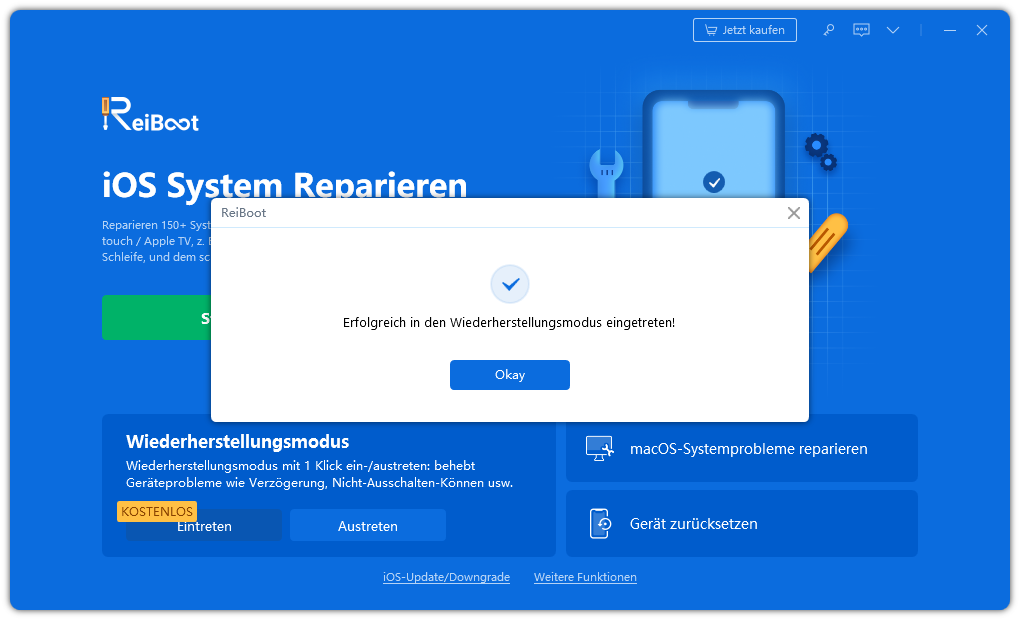
Schritt 3 Klicken Sie auf den Button und warten Sie bitte ungefähr 20 Minuten, und das Problem, welches es im DFU Modus fest hängt, wird behoben werden. Und dann können Sie den DFU Moduds beenden, und das iPhone, iPad oder iPod kann nun wieder bedienen.
Wenn das Problem weiterhin besteht, versuchen Sie, das System zu beheben.
Schritt 1 Wählen Sie die Option „Lösung wenn iOS hängt“ und dann klicken Sie „Reparatur starten“, um den Prozess zu starten. Laden Sie dann das Firmware-Paket herunter.


Schritt 2 Nachdem das Firmware-Paket heruntergeladen wurde, starten Sie die Reparatur.
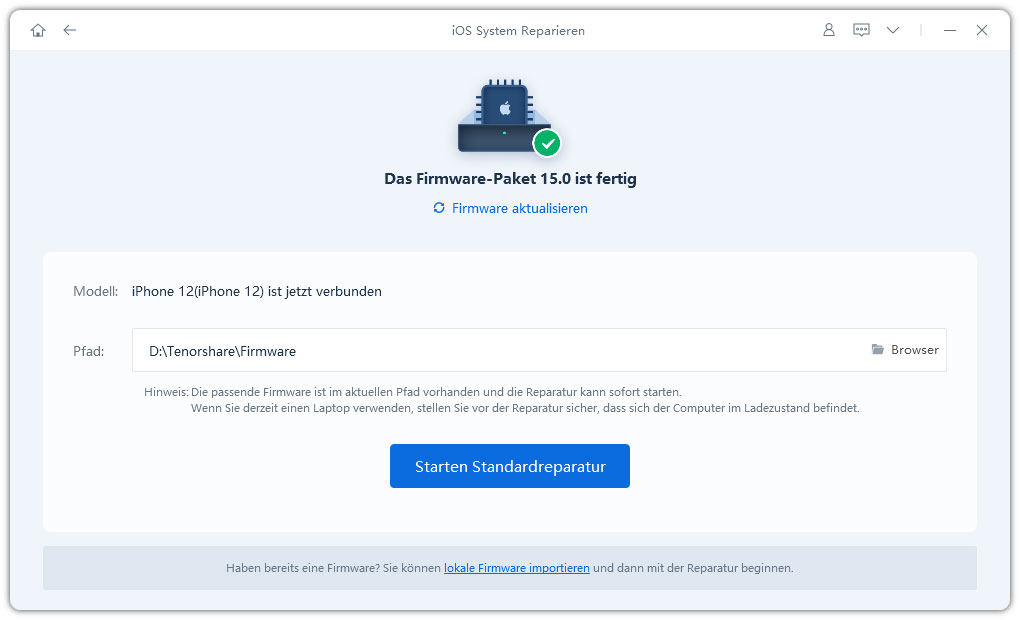
Video-Tutorial
Lösung 2: iTunes benutzen
Oder können Sie diese Schritte unten folgen, um aus dem DFU Modus rauszukommen:
Schritt 1 Starten Sie iTunes
Schritt 2 Verbinden Sie das iPhone/iPad/iPod touch via USB-Kabel mit dem Mac/PC.
Schritt 3 Drücken Sie den Home-Button und den Sleep-/Wake-Button beide gleichzeitig, und halten 10 Sekunden gedrückt.
Schritt 4 Lassen Sie die beiden Buttons nach 10 Minuten los.
Schritt 5 Drücken Sie einmal kurz auf den Sleep-/Wake-Button.
Warten Sie, bis Ihr iPhone/iPad/iPod wieder neu startet und gleichzeitig haben Sie schon erfolgreich Ihr iPhone aus dem DFU Modus holen.
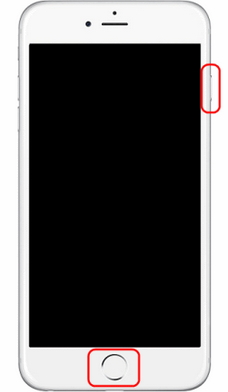
Lösung 3: Den Home-Button und Sleep-/Wake-Button verwenden
Die folgende Methode weicht leicht von dem oben beschriebenen ab, aber gewiss lohnt es sich, das auszuprobieren.
Schritt 1 Drücken Sie den Sleep-/Wake-Button, und halten Sie den für 5 Sekunden gedrückt. (Nachdem lassen Sie es nicht los)
Schritt 2 Halten Sie den Sleep-/Wake-Button und gleichzeitig den Home-Button für 10 Sekunden lang gedrückt.
Schritt 3 Lassen Sie den Sleep-/Wake-Button los aber halten Sie den Home-Button gedrückt, bis das Apple-Logo angezeigt wird. (oder nach ungefähr 30 Sekunden)
Weitere Kenntnisse: Datenrettung nach dem Wiederherstellen im DFU Modus
Es ist wahrscheinlich, dass die Kontakte, Fotos, Notizen oder andere Daten auf Ihrem iPhone verloren gehen werden, sogar wenn Sie schon erfolgreich den DFU Modus beenden. Sofern Sie davor eine Kopie von Ihrem Gerät gemacht haben, bevor Sie versuchen, Ihr Gerät in den DFU Modus zu versetzen, können Sie die vorherige Backups nach Ihrem iOS 12/11/10/9/8 Gerät wiederherstellen und die verlorenen Daten wieder zurückholen. Allerdings, was können Sie tun, wenn Sie keinen Backup haben?
Tatsächlich, gibt es noch eine Chance, um die verlorenen Daten wiederherzustellen. Sie können das Tool - UltData verwenden. Das Tool ist auf die Datenrettung spezialisiert und besonders geeignet für die iOS-Nutzer, um die Kontakte, Fotos, Notizen und mehr als 20 verschiedenen Arten von Dateitypen direkt von iOS-Geräten wiederherzustellen. Die Schritte sind wie unten beschriebenen.
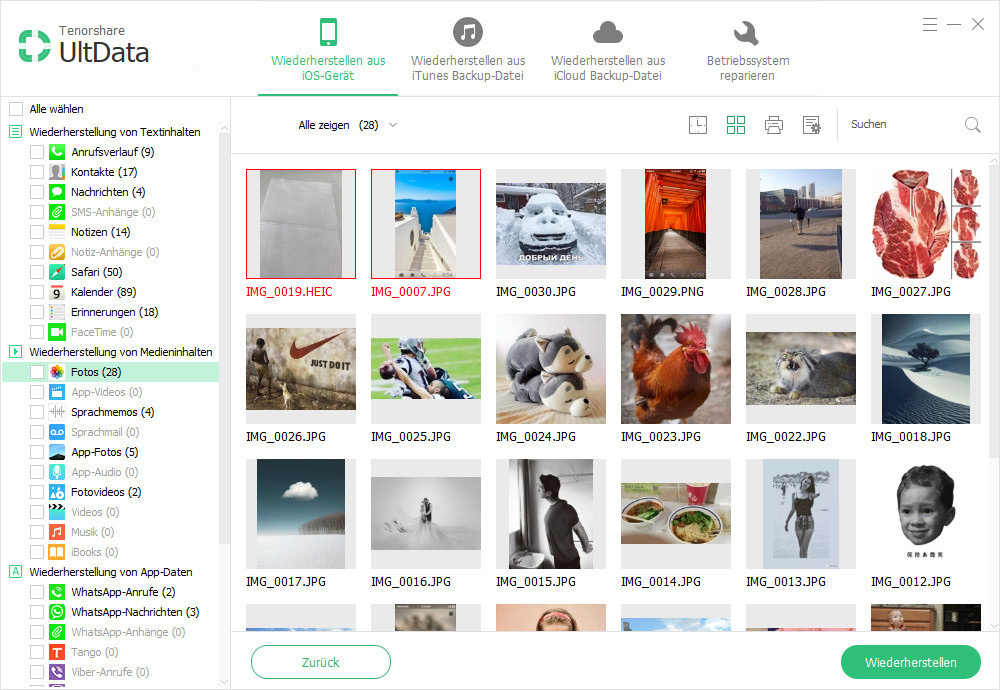
Schritt 1 Downloaden Sie das Programm-UltData und starten Sie es auf Ihrem Computer.
Schritt 2 Verbinden Sie das iPhone mit dem Computer und verwenden Sie das Programm zum Scan Ihres iPhone.
Schritt 3 Nach dem Scan werden die Vorschauen von Fotos, Kontakte, Text-Nachrichten und mehr angezeigt. Sie können die Daten, die Sie wiederherstellen möchten, auswählen und dann die ausgewählten Daten nach Ihrem PC wiederherstellen.







